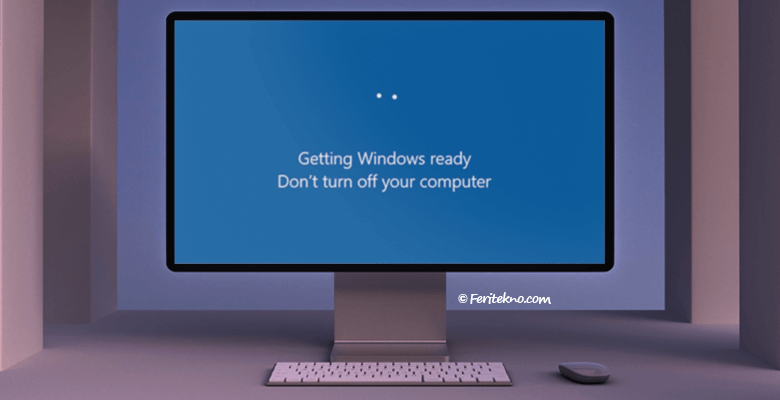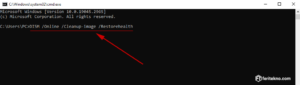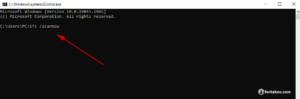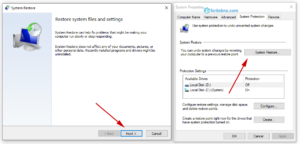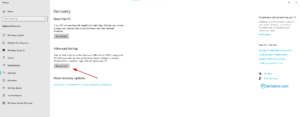Sebagian dari kamu mungkin sudah pernah menemukan laptop atau PC yang tiba-tiba muncul teks getting windows ready don’t turn off your computer. Untuk kamu yang tidak mengerti pemberitahuan ini, mungkin akan sangat bingung bagaimana cara mengatasinya.
Namun kamu tak perlu panik, karena cara mengatasi getting windows ready don’t turn off your computer bisa kamu atasi sendiri tanpa harus ke tempat reparasi laptop atau komputer. Getting windows ready don’t turn off your computer biasanya terjadi saat kamu melakukan restart atau perangkat mengalami stuck setelah update windows.
Perlu diketahui, terkadang pemberitahuan ini bisa muncul secara tiba-tiba sehingga perlu diwaspadai. Supaya lebih paham tindakan apa yang perlu dilakukan saat mengalaminya, ketahui pengertian dan bagaimana cara tepat untuk mengatasinya.
Daftar Isi Artikel Ini
ToggleCara Mengatasi Getting Windows Ready don’t turn off your Computer
Getting Windows Ready don’t turn off your Computer bisa muncul sewaktu-waktu. Umumnya kemunculannya karena sistem komputer atau laptop sedang melakukan modifikasi atau men-download program kerjanya.
Tunggu saja selama beberapa saat sampai prosesnya selesai. Jangan sampai sembarang melakukan tindakan karena bisa saja text tersebut tetap ada dan tidak mau hilang. Lantas, bagaimana cara mengatasi getting windows ready don’t turn off your computer? Begini penyelesaiannya dengan 8 metode yang dapat Anda lakukan :
1. Menunggu Proses Modifikasi Selesai
Sesuai pembahasan sebelumnya, munculnya pemberitahuan seperti itu karena windows sedang melakukan update system. Setelah prosesnya selesai biasanya akan hilang dengan sendirinya tanpa perlu melakukan apapun. Cukup bersabar menunggu hingga beberapa saat.
Tentunya kamu ingin tahu berapa lama getting windows ready don’t turn off your computer pada laptop, bukan? Umumnya, Windows membutuhkan waktu 2-3 jam untuk melakukan modifikasi sistem.
Tidak ada kejelasan mengenai berapa lama waktunya, tergantung seberapa besar file yang diinstal. Ada lagi alasan lain yang memengaruhi seberapa lama sistem melakukan modifikasi yaitu jenis perangkat yang digunakan.
Semakin bagus spesifikasi perangkat, prosesnya juga semakin cepat. Demi mendukung modifikasinya segera selesai, pastikan menggunakan sinyal internet kuat, baik jaringan seluler atau WiFI.
2. Mematikan Komputer Secara Paksa
Sebelum kamu mencoba cara ini, disarankan untuk melakukan cara sebelumnya. Namun, jika proses getting windows ready don’t turn off your computer terlalu lama, kamu bisa coba menormalkan sistemnya dengan mematikannya secara paksa.
Mengapa begitu? Alasannya, karena ada kemungkinan halaman tersebut mengalami stuck dan akhirnya prosesnya berhenti. Sebagian orang mungkin berpikir mematikan perangkat dengan paksa cukup berbahaya.
Namun pada dasarnya, tindakan ini dilakukan untuk membuat sistem di dalam melakukan refresh secara otomatis. Tidak perlu takut data yang tersimpan di PC akan hilang.
Sebab, mematikan PC hanya me-refresh sistemnya tanpa membuat pengaturan perangkat yang telah diatur hilang begitu saja. Bagi yang bingung bagaimana cara mengatasi getting windows ready lama, simak pembahasan berikut.
- Pertama, matikan laptop atau komputer dengan menekan tombol power selama 10 detik.
- Bagi kamu yang menggunakan laptop, cobalah untuk melepaskan baterai laptop.
- Sementara untuk pengguna PC atau komputer, cabut kabel power-nya.
- Kemudian, matikan atau putuskan koneksi WiFi atau internet.
- Setelah itu, pasang kembali baterai laptop atau tancapkan kembali kabel power pada komputer.
- Jika sudah, nyalakan ulang perangkat PC atau laptop.
- Cek kembali apakah text getting windows ready don’t turn off your computer sudah hilang atau belum.
3. Gunakan DISM Tool & System File Checker
Mungkin kamu bertanya-tanya sebenarnya mengapa Getting Windows Ready don’t turn off your Computer tiba-tiba muncul. Berdasarkan sumber yang didapat, salah satu penyebabnya adalah sistem Windows yang corupt.
Hal tersebut dapat terjadi akibat kesalahan saat menginstal Windows. Ini juga sering terjadi pada semua jenis Windows, baik itu Windows 8, 10 maupun 11. Terutama saat masalah getting ready windows 10 & 11 lama saat instal ulang di laptop atau pun komputer.
Maka dari itu, kamu bisa mencoba untuk menjalankan System File Checker yang disertai dengan DISM Tool terlebih dahulu.
- Langkah pertama, tekan Windows + R, lalu ketik
cmdlalu tekan Enter di keyboard.
- Setelah terbuka, masukkan perintah
DISM /Online /Cleanup-image /Restorehealth - Kemudian tekan tombol Enter untuk menjalankan perintahnya.
- Sistem akan melakukan permintaan tersebut, tunggu sampai benar-benar selesai.
- Setelah menjalankan perintah DISM tools di atas, lalu ketik perintah
sfc /scannow - Tekan Enter untuk membuat sistemnya berjalan.
- Prosesnya akan berjalan selama beberapa saat, tunggu sampai selesai.
4. Atasi dengan System Restore
Cara-cara sebelumnya ada kemungkinan berhasil, namun juga tidak menutup kemungkinan akan mengalami kegagalan. Solusi selanjutnya yang bisa dipilih adalah dengan melakukan system restore.
- Langsung ketik saja di windows :
Restore Point
- Pilih System Restore.
- Kemudian, klik tombol Next yang tertampil.
- Lalu, ikuti seluruh instruksi yang diberikan oleh sistem.
- Jika prosesnya sudah selesai, lakukan restart perangkat.
5. Jalankan Startup Repair
Fitur Startup Repair merupakan langkah selanjutnya untuk memperbaiki kesalahan sistem. Ada banyak permasalahan yang dapat diselesaikan dengan menjalankan startup repair ini. Salah satunya adalah, masalah getting windows ready don’t turn off your computer.
Pada dasarnya, fungsi utama adanya startup repair adalah untuk mencari file-file rusak. Jika sudah ditemukan, maka akan dilakukan perbaikan. Dilihat dari fungsinya memang hampir sama dengan system restore, tetapi cara penerapannya berbeda. Berikut langkah-langkahnya yang bisa diikuti.
- Masuk ke dalam Advanced Options dengan cara masuk ke menu pencarian Windows.
- Ketikkan
advanced startup
- Saat layar pengaturan terbuka, scroll ke bawah dan cari menu restart now.
- Pilih opsi Startup Repair.
- Jika sudah, tunggu sistem memproses pemindaian dan perbaikan perangkat.
- Tinggal ikuti arahan yang diberikan, lanjutkan dengan melakukan restart.
6. Melakukan Windows Automatic Repair
Ada berbagai tujuan dari pengadaan windows automatic repair, salah satunya adalah memeriksa serta memperbaiki kerusakan pada sistemnya. Selain itu juga dapat menghapus virus, memeriksa kerusakan drive, dan lain-lain.
Windows automatic repair juga nyatanya bisa menjadi salah satu cara mengatasi getting windows ready don’t turn off your computer pada laptop atau komputer PC.
Untuk mekanisme penyelesaiannya Anda dapat membaca pada artikel berikut ini, yang telah dibahas secara lengkap oleh nesabamedia dengan persentase 99% pasti bakalan berhasil: Cara Automatic Repair Windows.
7. Uninstal Aplikasi Bermasalah
Apabila setelah melakukan automatic repair windows, penyebab lainnyanya mungkin saja karena ada software yang error. Cara untuk memperbaikinya adalah dengan menghapus secara sempurna softwarenya.
Selain itu, kamu juga perlu menghapus seluruh data yang dianggap menjadi penyebab munculnya masalah getting windows ready don’t turn off your computer. Ingin tahu bagaimana caranya? Langsung saja simak beberapa caranya di bawah ini.
- Pertama, klik menu start yang tertampil di layar PC.
- Pilih menu settings, setelah halamannya tertampil maka langsung saja klik Apps.
- Lanjutkan prosesnya dengan memilih opsi App & features.
- Cari aplikasi yang ingin dihapus, kemudian klik aplikasi tersebut.
- Pilih menu uninstall, lalu klik uninstall kembali untuk mengonfirmasi penghapusan aplikasi.
- Ikuti instruksi yang tertampil di layar laptop atau komputer.
- Periksa apakah aplikasi tersebut masih ada atau sudah hilang.
- Bersihkan seluruh file cache aplikasi yang sudah di uninstall.
8. Lakukan upgrade hardware
Meski telah mencoba seluruh langkah-langkah di atas, terkadang tulisan getting windows ready don’t turn off your Computer tetap belum hilang. Solusi terakhir yang bisa kamu lakukan adalah dengan upgrade hardware.
Lamanya proses upgrade hardware yang dipengaruhi dengan spesifikasi dari perangkat itu sendiri. Kemungkinan proses update ini akan berlangsung cepat pada laptop dengan RAM 8 GB, selain itu penyimpanan hard-disk ke SSD.
Cara ini dinilai mampu mempercepat upgrade-nya. Sayangnya, untuk mendapatkan komponen pendukung yang disebutkan kamu perlu mengeluarkan biaya besar. Oleh karenanya, minta bantuan tenaga profesional untuk mengatasi masalah itu.
Baca Juga : Mengatasi Laptop Windows Sering Hang
#Pertanyaan Tentang Getting Windows Ready don’t turn off your Computer
Karena belum terbiasa menangani masalah getting windows ready don’t turn off your computer, sering muncul pertanyaan-pertanyaan yang dibingungkan oleh kebanyakan orang. Supaya tidak kebingungan lagi, berikut pembahasan lengkapnya:
Mengapa Proses Getting Windows Ready Lama?
Bagi kamu yang menyimak pembahasan sebelumnya dengan baik kemungkinan sudah mengetahui alasan mengapa proses getting windows ready lama. Jawabannya karena disebabkan oleh beberapa faktor, seperti spesifikasi PC atau laptop kurang mendukung. Ada juga alasan lain berupa koneksi internet mengalami masalah atau tidak begitu kencang. Proses Getting Windows yang memang membutuhkan koneksi internet bisa terkendala bahkan sampai gagal jika koneksinya terlalu lemah.
Apa Penyebab Utama Booting Melambat?
Tidak berbeda jauh dari sebelumnya, alasan utama mengapa booting melambat adalah spesifikasi perangkat rendah. Tunggu dengan kisaran waktu 2-3 jam, namun apabila ternyata tetap belum selesai, bisa menghentikannya dengan paka. Caranya sudah disebutkan pada langkah-langkah di atas, tinggal mematikan perangkat dengan paksa. Tekan lama tombol power, kemudian cek apakah masalahnya sudah beres atau belum dengan menyalakannya kembali.
Bagaimana Mempercepat Booting Windows?
Tips yang disarankan untuk mempercepat booting Windows adalah dengan upgrade storage HDD menjadi SSD serta melakukan beberapa konfigurasi pada sistem. Biasanya, perangkat akan memberikan perubahan performa. Jika masih bingung dengan cara mengatasi getting windows ready don't turn off your computer, solusi terbaik adalah dengan mengkonsultasikan ke ahli dalam bidangnya. Meski harus membayar sejumlah biaya perbaikan, tetapi masalah yang kamu alami kemungkinan besar bisa teratasi.
Mengapa Laptop Sering Restart Otomatis?
Saat tiba-tiba laptop restart sendiri, sebaiknya mulai waspada dan lakukan tindak penanganan supaya masalahnya cepat terselesaikan dan tidak membawa efek buruk lainnya. Sebab apabila terus restart, tentu pekerjaanmu akan terbengkalai. Diketahui penyebab laptop sering restart adalah mesinnya mengalami overheating. Bukan hanya itu, RAM atau hardisk yang kepenuhan juga merupakan salah satu faktor penyebabnya.
Dari penjelasan cara mengatasi getting windows ready don’t turn off your computer yang sudah disebutkan, lakukan cara mana saja yang dirasa paling mudah. Meskipun begitu, tetap ada kemungkinan caranya tidak bekerja dan perlu penanganan lebih lanjut oleh tenaga ahli.